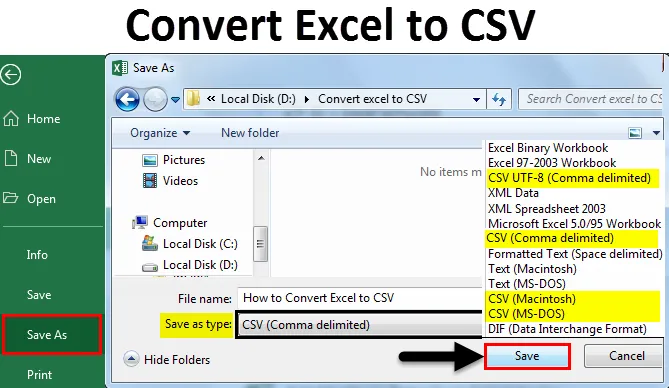
Конвертировать Excel в CSV (Содержание)
- Конвертировать Excel в CSV файл
- Как конвертировать Excel в CSV?
Конвертировать Excel в CSV файл
Сохраняя файлы, мы сохраняем их в разных форматах, таких как Word, PowerPoint, Excel, Text и Macro, и т. Д. CSV - один из форматов, доступных для сохранения файлов в Excel. Перед изучением того, как преобразовать файл Excel в CSV, мы сначала поймем, что такое полная форма CSV и насколько она важна.
Полная форма CSV - это значение, разделенное запятыми. Почему оно называется значением, разделенным запятыми, потому что каждый столбец в CSV отделен запятой. Он хранит данные в виде таблицы в виде простого текста. Поскольку он хранит данные в виде простого текста, различные программы и приложения для импорта и экспорта. Это будет организовано лучше при работе с большими данными.
Как конвертировать Excel в CSV?
Давайте разберемся, как конвертировать Excel в CSV и различные форматы Excel CSV, используя несколько примеров.
Вы можете скачать этот Конвертировать Excel в шаблон CSV здесь - Конвертировать Excel в шаблон CSVПример № 1 - Преобразование Excel в CSV
Рассмотрим файл, содержащий данные с именами, возрастом и зарплатой, как показано на скриншоте ниже.
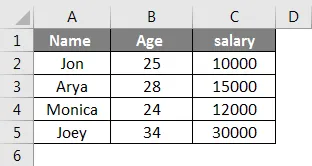
После того, как данные вставлены, попробуйте сохранить файл с опцией Сохранить как . Выберите путь, по которому вы хотите сохранить файл, и выберите Сохранить как тип e как CSV (с разделителями-запятыми), который выделен.
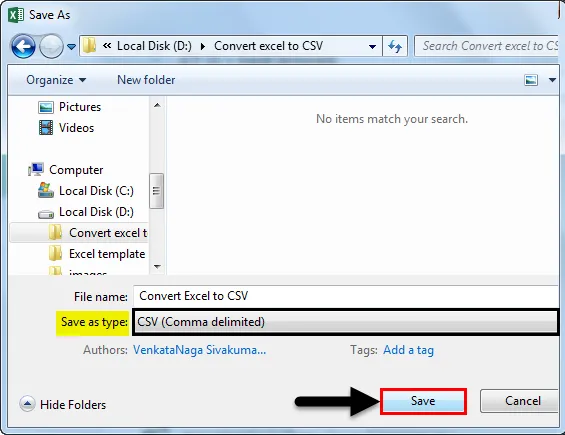
Дайте имя файла согласно вашему требованию и сохраните его. Здесь я дал имя как конвертировать Excel в CSV.
Теперь посмотрим, как это сохраняется. Обратите внимание, что файл, который сохраняется в формате CSV (Microsoft Excel Comma Separated Value File), является нашим CSV-файлом. Мы можем наблюдать значок также отличается от файла Excel.

Теперь мы сохранили файл в CSV, но если мы увидим, что есть «(с разделителями-запятыми)», аналогично у нас есть некоторые другие форматы файлов CSV. Мы увидим каждый файл Excel CSV и в чем смысл и назначение разных форматов.
Существует 4 различных формата файла CSV. Они разделены запятыми, Macintosh, MS-DOS и UTF - 8.
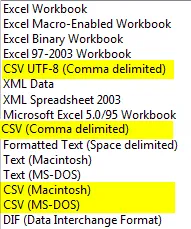
Мы можем наблюдать различные форматы CSV в Excel. Теперь мы увидим объяснение для каждого из них.
- CSV (с разделителями-запятыми) - этот формат преобразует данные в простой текст, разделенный запятыми, и файлы этого формата могут использоваться другой операционной системой Windows.
- CSV (Macintosh) - файлы этого формата также сохраняются так же, как и разделенные запятыми, но могут использоваться в операционной системе Mac.
- CSV (MS-DOS) - этот файл формата может использоваться в операционной системе MS-DOS.
- CSV UTF-8 (с разделителями-запятыми) - UTF-8 использует от 1 до 4 байтов для каждого символа.
Когда мы сохраняем файл в формате CSV, он сохраняет только активную вкладку Excel. Если мы хотим, чтобы все листы в Excel в формате CSV, мы должны сделать это индивидуально. В связи с этим мы можем получить сообщение при сохранении файла в виде всплывающего предупреждения.
В дополнение к этому мы можем получить другое всплывающее сообщение о том, что наш сохраненный файл имеет функции, которые могут быть несовместимы с форматом CSV. Вы хотите сохранить его? Просто нажмите Да, чтобы продолжить.
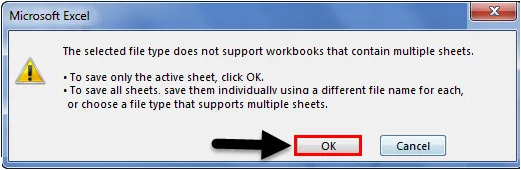
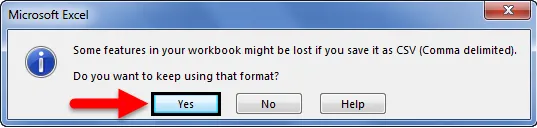
Надеюсь, вы поняли, как конвертировать Excel в CSV и какие существуют различные форматы CSV.
Если мы хотим видеть CSV в текстовом формате, если он открывается в Excel, выберите файл и щелкните правой кнопкой мыши, затем выберите опцию Открыть с помощью.
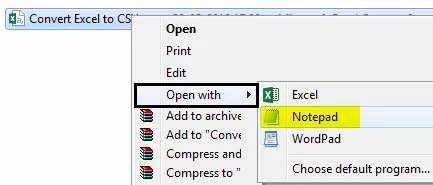
Выберите Блокнот и посмотрите, как хранятся данные в CSV, разделенные запятыми. Обратите внимание, что каждый столбец разделен запятой.
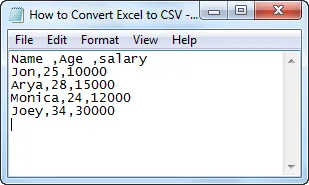
Откройте файл CSV в Excel
Мы можем получить доступ к нашим файлам CSV напрямую из наших таблиц Excel. Посмотрим, как мы можем это сделать.
Откройте файл Excel и нажмите меню «Файл», появится экран, показанный ниже. Из этого выберите опцию Открыть из списка опций. Это займет, чтобы поделиться путь к диску, перейдите к пути, где наш файл сохраняется и выберите. CSV файл
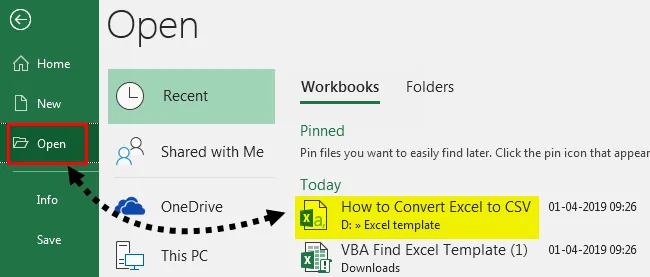
Затем файл открывается, как показано на скриншоте ниже.
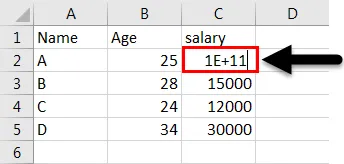
Если мы наблюдаем, что оклад A отображается как 1E + 11, потому что, поскольку мы непосредственно открывали CSV в Excel, он конвертируется в экспоненциальный формат в случае, если любое число начинается с нуля, то он преобразуется в математический формат, поэтому он удаляет нули и будет отображаться только другая часть номера.
Пример № 2 - Преобразование Excel в CSV с UTF-8
Сначала мы поймем, почему нам нужно использовать UTF-8. Когда в таблице Excel есть иностранные символы, и если мы следуем тому же процессу «сохранить как» в формате CSV, он может не сработать, потому что этот способ подходит для символов ASCII, если текст отличается от символов ASCII на иностранном языке. может отвлечь данные.
UTF-8 использует от 1 до 4 байтов для каждого символа. Это наиболее полезно, когда ваш файл имеет символы ASCII, поскольку он хранит по одному байту каждый. Чтобы преобразовать файл с символами иностранного языка, выполните следующую процедуру. Предположим, у нас есть файл с текстом на китайском языке, как показано на скриншоте ниже.
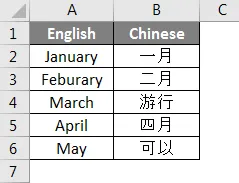
Для преобразования в CSV сначала сохраните файл в текстовом формате Unicode, как показано на снимке экрана ниже.
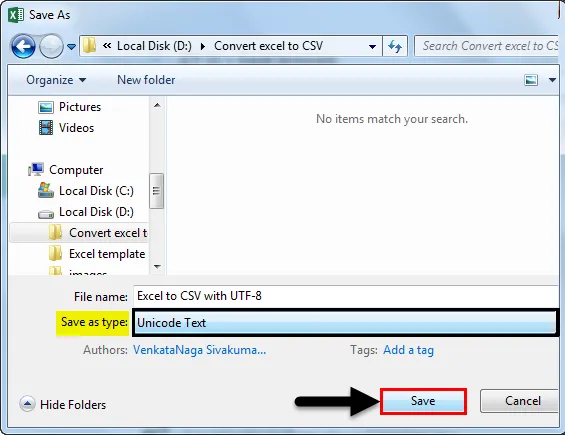
Откройте файл, он будет выглядеть как текстовый файл ниже.
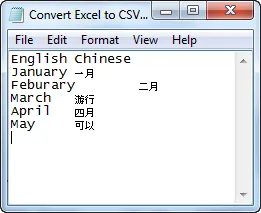
Если мы наблюдаем скриншот выше, каждый столбец разделен пробелом. В файле CSV каждый столбец разделен символом «, ».
Итак, нам нужно заменить пробел на « , ». Скопируйте пространство между двумя столбцами.

Нажмите Control + H, чтобы найти и заменить текст. В поле «найдите, что» укажите элемент управления v для вставки скопированного пространства. В поле « Заменить с параметром ввода« , »и выберите параметр« Заменить все » .
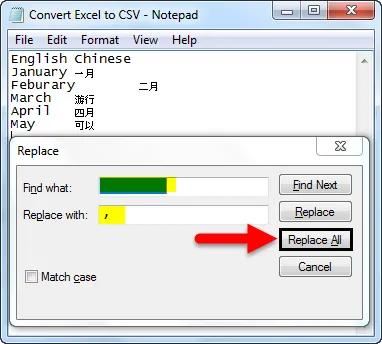
Как только мы нажмем « Заменить все», пробел будет заменен на «, ».
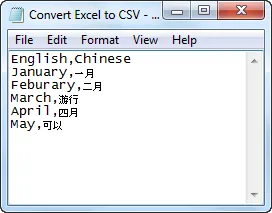
Теперь сохраните файл в формате «.CSV» и измените кодировку на UTF-8. Измените тип сохранения как Все файлы .
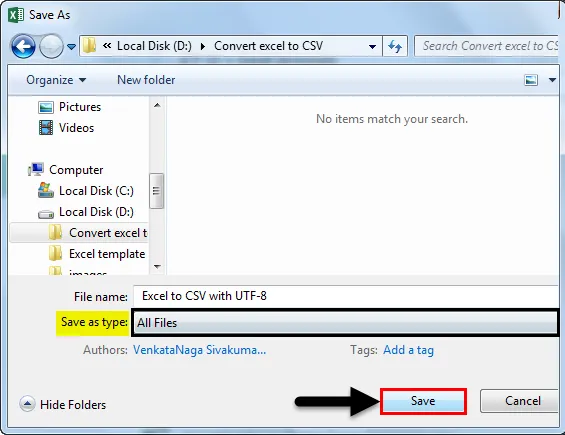
Что нужно помнить о конвертации Excel в CSV
- Полная форма CSV - это значение, разделенное запятыми.
- Чтобы преобразовать Excel в CSV, используйте параметр сохранить как при сохранении файла и выберите формат как CSV.
- Существует 4 различных формата CSV: CSV (с разделителями-запятыми), CSV (Macintosh), CSV (MS-DOS) и CSV UTF-8.
- Мы можем конвертировать все листы книги Excel одновременно.
Рекомендуемые статьи
Это руководство по конвертации Excel в CSV. Здесь мы обсудим, как конвертировать файл Excel в CSV вместе с практическими примерами и загружаемым шаблоном Excel. Вы также можете просмотреть наши другие предлагаемые статьи -
- Как импортировать данные в Excel?
- Применение стилей таблиц в Excel
- Как использовать панель инструментов Excel?
- Руководство по строкам и столбцам Excel